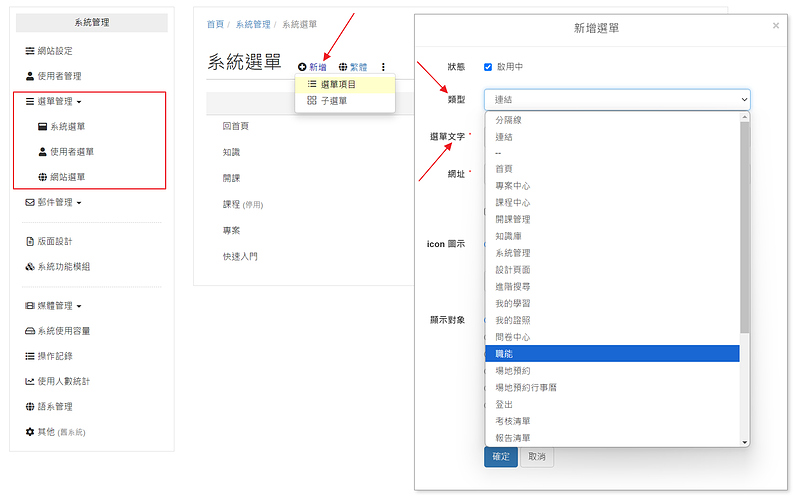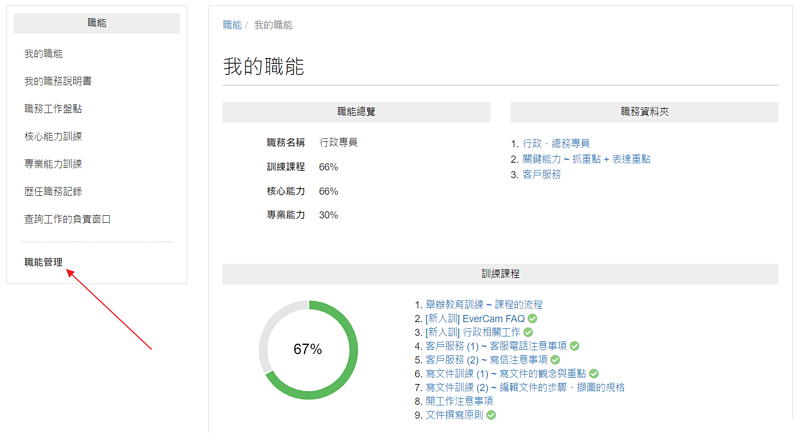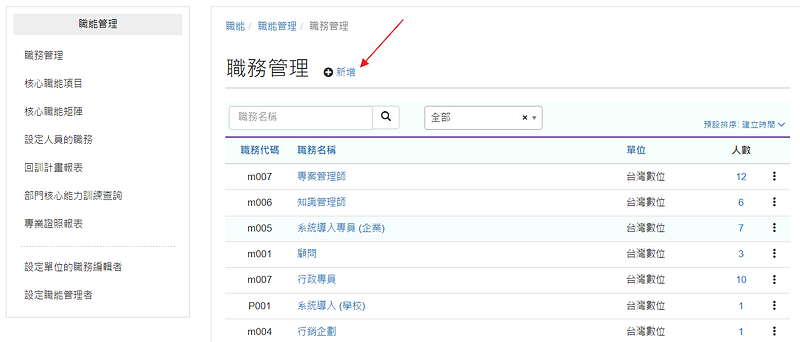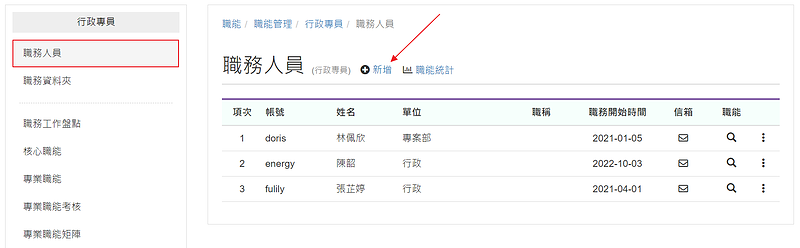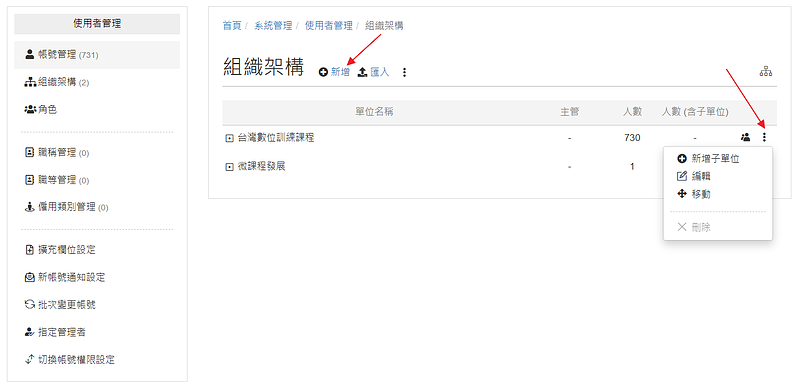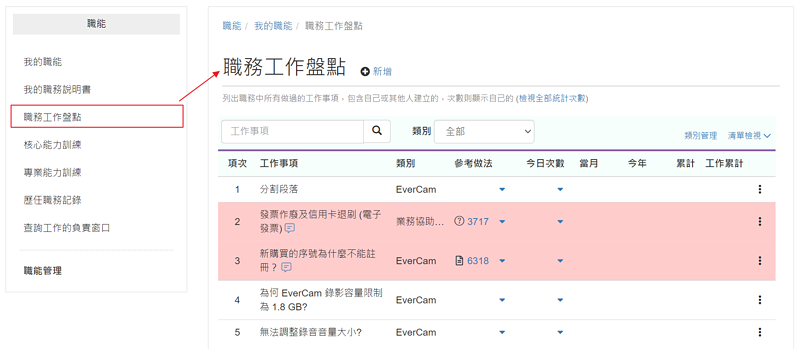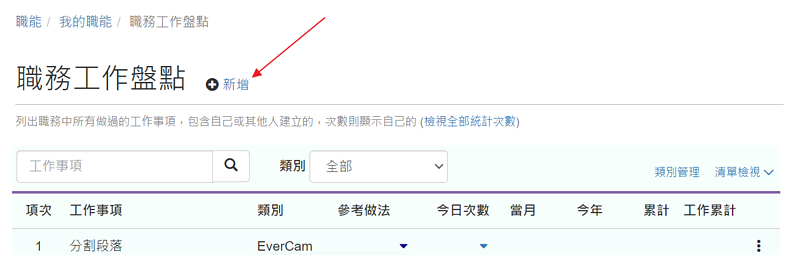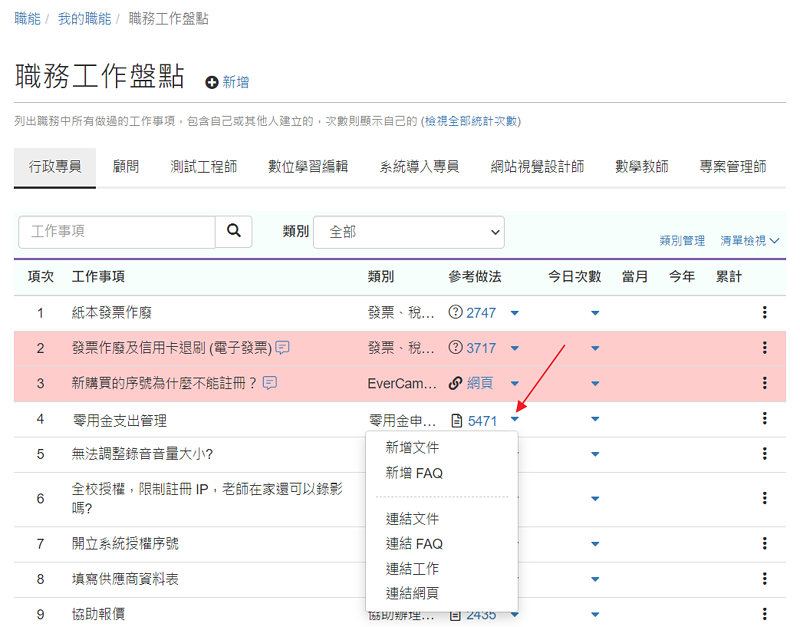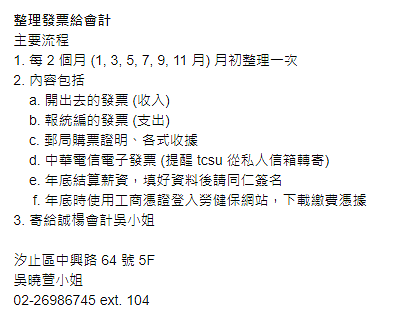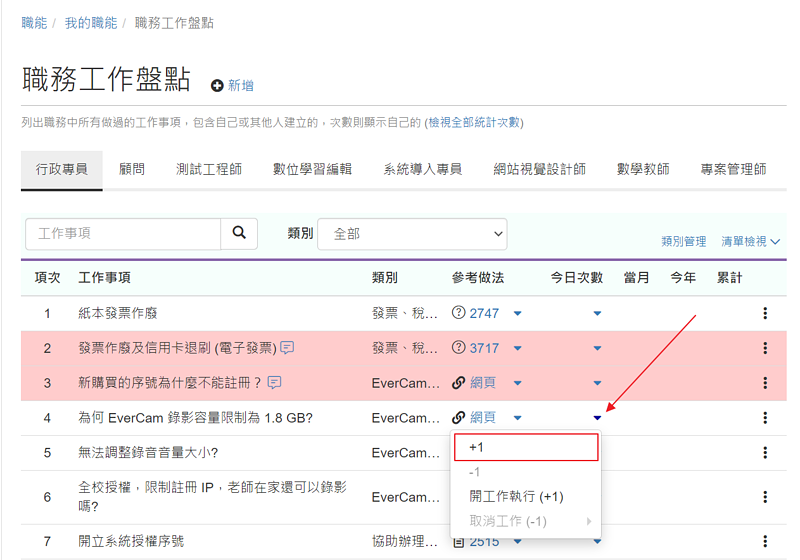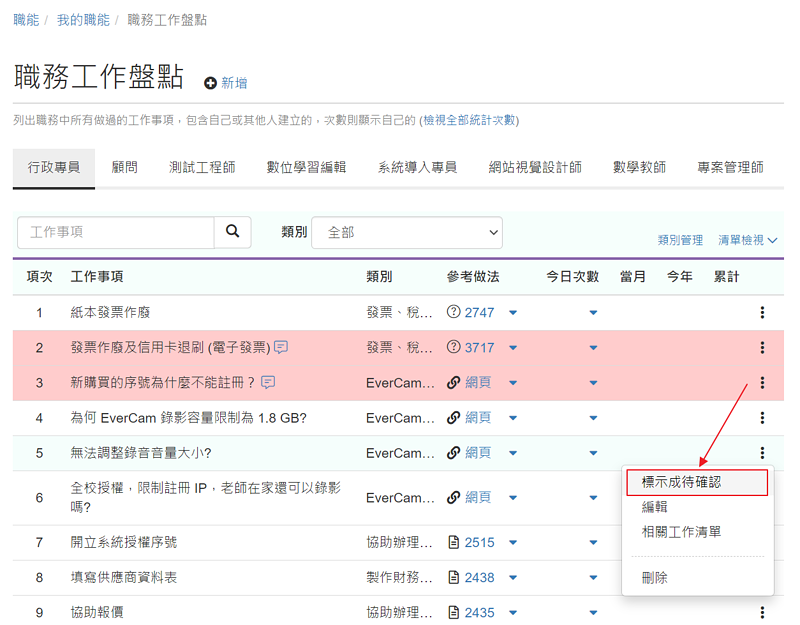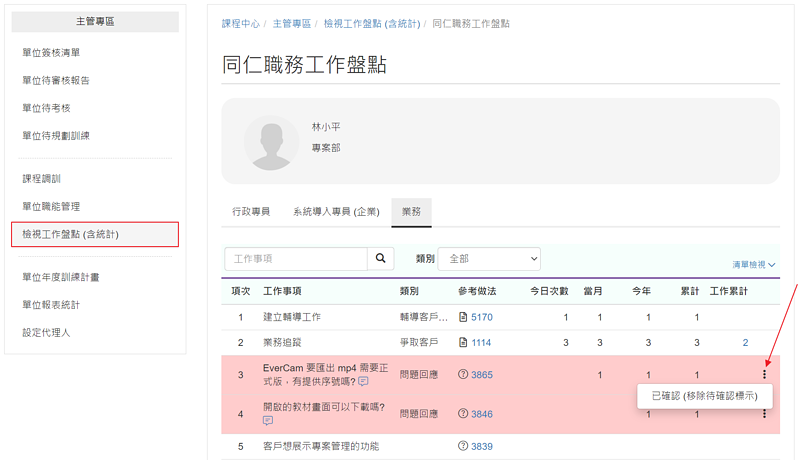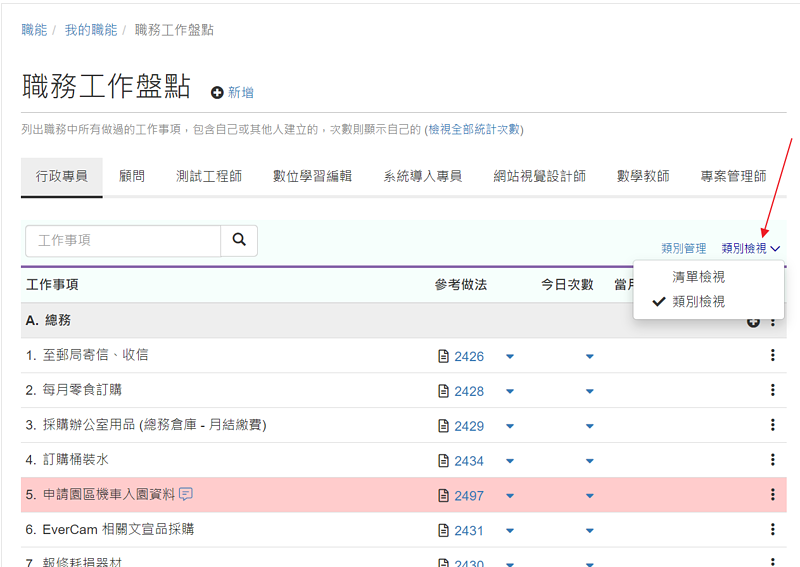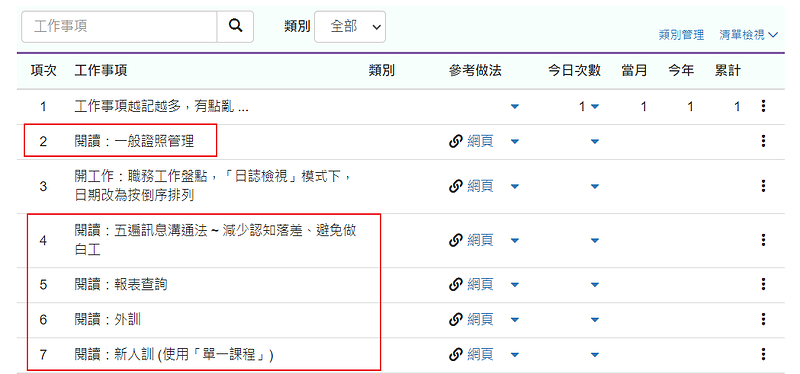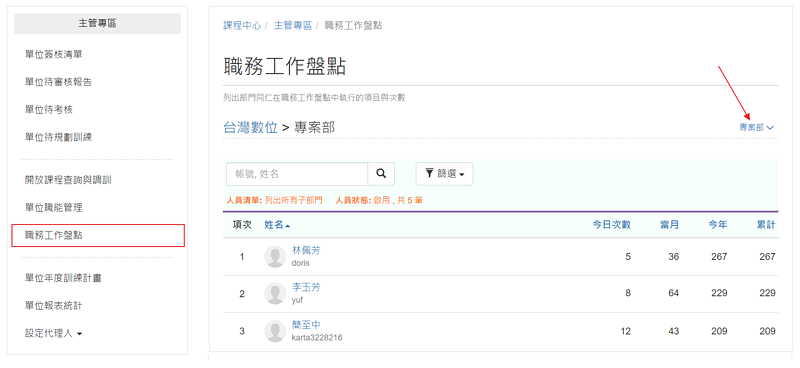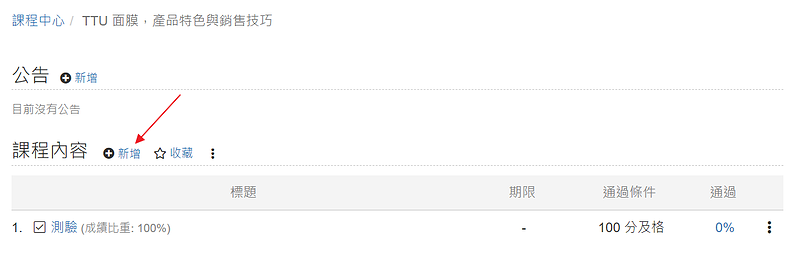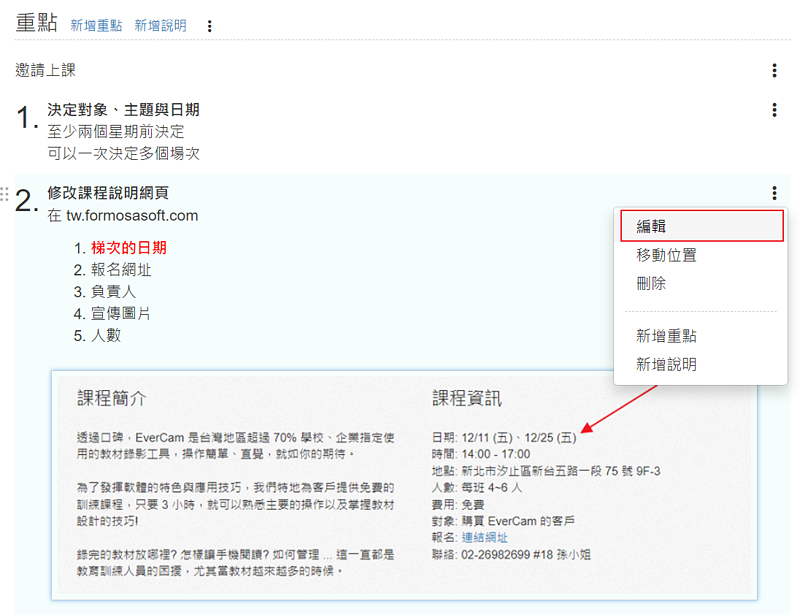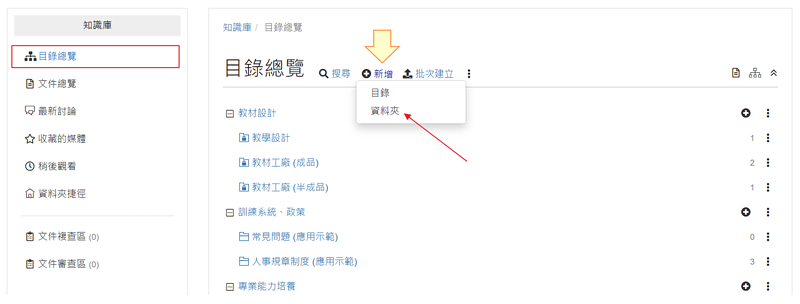開始前的預備
學習目標:
- 每天 10 分鐘,盤點職務的技能與知識,包括:做什麼、怎麼做、問題處理等,成為職務經驗的入口。
- 建立職務說明書、職務工作盤點。
透過「職務工作盤點」,就能有效地收集並整理每個職務需具備的能力 ~ 做事的方法 (SOP)、問題處理 (FAQ) 以及相關能力 (核心職能) 等 (如下圖),解決以下問題:
- 新人進到公司時,不容易完整有系統地教會他
- 明明之前就做過,卻忘了怎麼處理
- 工作交接 or 需要別人支援時,沒有參考資料
- 缺乏職務清楚的工作內容 (招募、績效等依據)
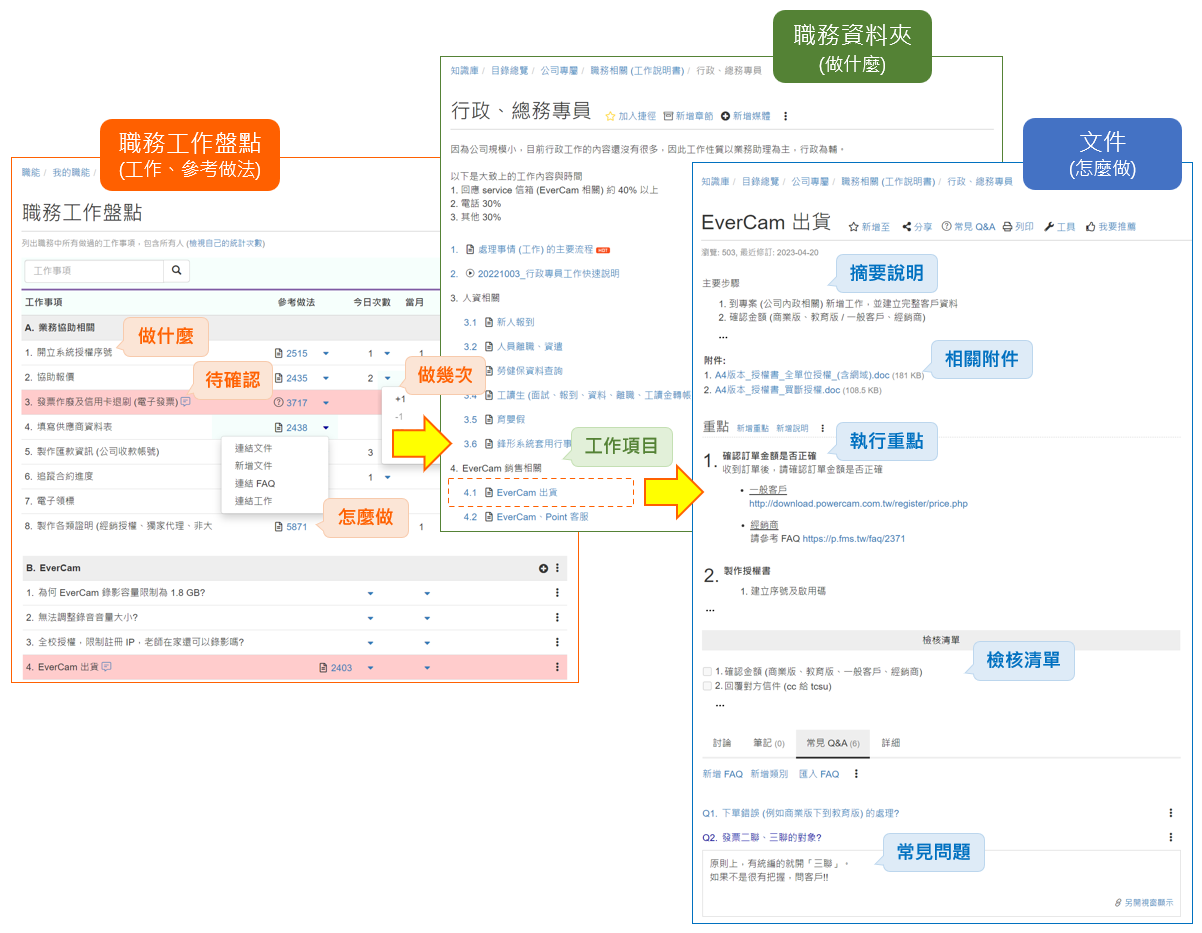
做法
就像寫工作日誌,只要每天花 10 分鐘,就可以落實「職能之道 ~ 每天 10 分鐘,訓練再突破!」中「邊做邊記錄、下次照著做」的原則,從記錄「做什麼」開始,就像收集簿一樣,想寫的、可以寫的都盡量寫,接著透過 PDCA 循環持續整理與改善,解決傳統工作日誌無法彙整的困擾,一舉突破知識管理和教育訓練的挑戰 ~ 「經驗進不去、過時不完整、正確性」等問題,完整的工作經驗紀錄,就可以成為教育訓練人才發展的關鍵基礎。
以下是 xms+ 的主要流程,從職務說明書切入,完整串連職能相關的需求與功能,幫助同仁掌握以下重點。
- 要做什麼?
每一個職務各自盤點出來的工作事項 (職務工作盤點)。
- 怎麼做? (含問題處理)
連結到職務專屬的資料夾文件,紀錄工作相關的 SOP、FAQ 等。
- 核心職能
包括工作態度、時間管理等相關技能,例如「遇到困難的事情該怎麼辦?」就可以學習「知難行易 ~ 拆解工作 WBS」。
OKR 參考
目標:
- 熟悉職能知識庫
- 盤點職務需具備的能力
關鍵結果:
- 建立 2 個職務
- 建立 3 個對應職務的資料夾 (有一個職務對應兩個資料夾)
- 每個職務,在 2 星期內
- 職務工作事項
- 20 個做過的事情 (每天 2 個)
- 10 個遇到問題 (每天 1 個)
- 參考做法
- 整理 5 份文件
- 整理 5 個 FAQ
- 執行次數 10 筆
- 職務工作事項
重點
- 2.進入職能管理
- 3.建立職務進入職務管理後,點擊「新增」即可建立 (例如:銷售員),詳細步驟可以參考文件:「建立職務說明書」
- 邊做邊記錄 ~ 職務工作盤點
- 7.新增工作事項尚未紀錄的工作項目、問題或相關能力,就可以透過「新增」紀錄,例如:
- EverCam 出貨
- 教育版的認定?
- 遇到困難的事情該怎麼辦?
- ...
記錄技巧一開始每天只要花 10 分鐘記錄新遇到的事情 or 執行步驟 (檢核清單),幾個月後就可以盤點出這個職務要做什麼,即使只有標題也非常有價值,因為有經驗的人就可以根據這些來教,成為教育訓練主題的重要參考! - 8.設定參考做法這是「下次照著做」的關鍵步驟,透過「參考做法」的下拉工具,連結已經存在的「文件、FAQ、過去執行過的工作、網路資料」等,下次參考就很容易。例如:
- 「EverCam 出貨處理」就可以連到知識庫的文件
- 「遇到困難的事情該怎麼辦?」就連結到網路文章「知難行易 ~ 拆解工作 WBS」 (工作的核心職能)
這個步驟甚至還解決知識管理的兩大難題:- 知識找不到
因為職務工作盤點就相當於工作索引,從數以萬計的資料夾、文件中,快速找出和自己職務工作有關的文件,是知識管理的最佳入口。
- 過時、不完整
因為容易參照,「下次照著做」的時候,就可以持續檢視、改善原有的知識。
如果沒有資料呢?沒問題,就依照下一個步驟建立新的。 - 9.建立新文件 or FAQ建議一開始簡單列出「做過」的清單就好 (如下圖),5~10 分鐘內就完成 (門檻低),不夠完整沒關係,下次遇到時再補就好。例如,下圖主要流程1的「每兩個月整理一次」,就是新同事問的時候才補進去的。只要發生的時候,花一點點時間「邊做邊記錄」,工作 SOP (檢核清單) 或注意事項就會越來越完整,這就是之後教育訓練的主要內容。注意事項:就像檔案總管,檔案會存到特定資料夾內,盤點時,建立新文件或 FAQ 也會需要選擇儲存的資料夾,建立的步驟,可以參考下方最後面的補充說明。
- 下次照著做
- 11.開工作執行除了照著文件的步驟執行之外,更好的做法是透過「開工作執行 +1」,直接建立工作執行,並將文件中的「內容和檢核清單」自動帶入,幫助工作執行與後續追蹤。備註:開工作執行,主要是可以解決工作追蹤、品質、遺漏等問題,更完整的介紹,可以參考「專案管理 ~ 10 分鐘就上手!」
- 確保品質、持續改善
- 14.調整內容 / 呈現方式每個人的紀錄方式與經驗不同,難免會需要調整,確認 or 討論的過程中就可以調整。例如,原本工作事項的「參考做法」是一個「拜訪客戶時要準備哪些資料?」 FAQ 形式,就可以改寫成文件,好處包括:
- 更方便寫詳細的重點
- 檢核清單
- 後續紀錄相關的 QA
- 16.合併 / 整理工作項目工作項目越來越多,即使有分類也還是不好找 ... 這就是知識管理典型的問題。將不同的工作事項合併、整理就很重要,例如
- 同一件事情的相關流程,就可以建立新文件合併
- 相關 FAQ,利用「移動」合併到同一份文件
方便查找相關內容並減少數量,如圖1 的紅框處都是「閱讀」文件,就可以合併成一份文件「閱讀文件」,將原本類似的工作項目寫到文件中。備註:因為執行次數在這個 case 相對不是很重要,因此不一定要特別維護喔。 - 18.設計測驗 (10 倍速經驗傳承)
- 19.PDCA 逐步改善碰到、且有需要再記錄,例如上次執行時遺漏的地方,就可以特別記錄,如下圖「插入圖片、加紅字、標註位置」強調,避免未來再發生,因為步驟很簡單,就容易執行。xms+ 文件包含幾項特色,方便記錄不同類型的經驗。
- 影片
有時候講解還是必要的,例如快速導讀底下內容的重點、注意事項。
- 內容
包括文字、圖片,是典型的文件內文。
- 附件
上傳相關檔案,例如 pdf, word 等,而且內文也搜尋得到喔。
- 重點
用來記錄 SOP 很方便,每一個重點可以獨立編輯、排序,並且有固定的排版格式 (清楚的編號、主題、描述、圖片),降低整理、維護的門檻。
- FAQ
這是有經驗的人最重要的價值,知道問題該怎麼處理,也是越做越有經驗的記錄。
- 討論
還沒遇過的 or 之前沒記錄的,就可以提問,再將問題整理成 FAQ。
- 影片
- 補充
- 20.建立職務專屬的資料夾盤點時,建立新文件或 FAQ 會需要選擇儲存的資料夾,建立的主要步驟如下:
- 建立資料夾
在「知識庫 / 目錄總攬」建立專屬的資料夾,並將職務人員設成「資料夾的管理者」,賦予編輯、修改、刪除該資料夾的權限。詳細的操作,請參考「km+ 知識管理,10 分鐘快速入門」
- 建立職務和資料夾的關係
進入特定的職務說明書,例如「行政專員」,透過側欄的「職務資料夾」設定專屬的資料夾 (可以多個)。
補充說明:若沒有為人員事先建立可上傳的資料夾權限 (管理者 or 上傳者),在新增文件、FAQ 時,系統會自動建立並設定權限,降低使用的門檻。 - 建立資料夾
檢核清單
評語
請登入後才可以評分
未登入或權限不足!
- 位置
-
- 資料夾名稱
- 快速入門 ~ 10 倍速教育訓練
- 上傳者
- 蘇德宙
- 單位
- 台灣數位員工
- 建立
- 2023-06-12 13:36:17
- 最近修訂
- 2024-10-27 14:31:45
- 引用
- 4